Hoe u op kleur kunt toevoegen in excel (stapsgewijs voorbeeld)
Vaak wilt u in Excel waarden toevoegen op basis van hun kleur.
Stel dat we de volgende gegevensset hebben en de celwaarden willen optellen op basis van de celkleuren:

De eenvoudigste manier om dit te doen is door VBA-code in Excel te schrijven.
Dit lijkt misschien intimiderend als u niet bekend bent met VBA, maar het proces is eenvoudig en het volgende stapsgewijze voorbeeld laat precies zien hoe u dit moet doen.
Stap 1: Voer de gegevens in
Voer eerst de gegevenswaarden in Excel in:

Stap 2: Toon het tabblad Ontwikkelaar in Excel
Vervolgens moeten we ervoor zorgen dat het tabblad Ontwikkelaars zichtbaar is op het bovenste lint van Excel.
Om dit te doen, klikt u op het tabblad Bestand , vervolgens op Opties en vervolgens op Lint aanpassen .
Onder de sectie met de titel Hoofdtabbladen vinkt u het vakje naast Ontwikkelaar aan en klikt u vervolgens op OK :

Stap 3: Maak een macro met VBA
Klik vervolgens op het tabblad Ontwikkelaars op het bovenste lint en klik vervolgens op het Visual Basic- pictogram:

Klik vervolgens op het tabblad Invoegen en klik vervolgens op Module in het vervolgkeuzemenu:

Plak vervolgens de volgende code in de code-editor van de module:
Function SumCellsByColor(CellRange As Range, CellColor As Range) Dim CellColorValue As Integer Dim RunningSum As Long CellColorValue = CellColor.Interior.ColorIndex Set i = CellRange For Each i In CellRange If i.Interior.ColorIndex = CellColorValue Then RunningSum = RunningSum + i.Value End If Next i SumCellsByColor = RunningSum End Function
De volgende schermafbeelding laat zien hoe u dit doet:
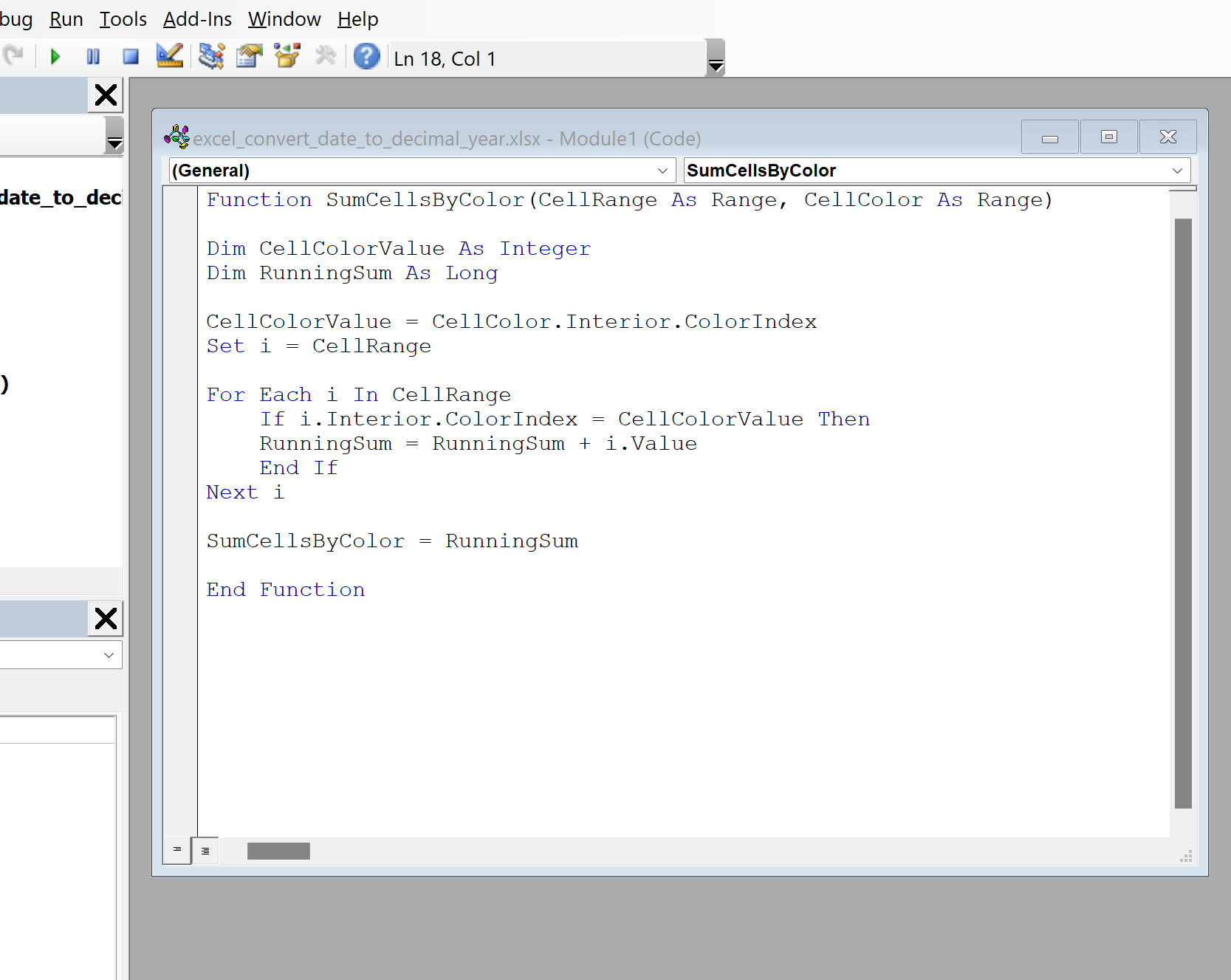
Sluit vervolgens de VB-editor.
Stap 4: Gebruik Macro om cellen op kleur toe te voegen
Ten slotte kunnen we de macro die we hebben gemaakt gebruiken om de cellen op te tellen op basis van kleur.
Vul eerst de cellen C2:C4 in met de kleuren die u wilt toevoegen.
Typ vervolgens de volgende formule in cel D2 :
=SumCellsByColor( $A$2:$A$11 , C2 )
Sleep en vul deze formule in elke resterende cel in kolom D, waarna de formule automatisch alle cellen met specifieke achtergrondkleuren optelt:
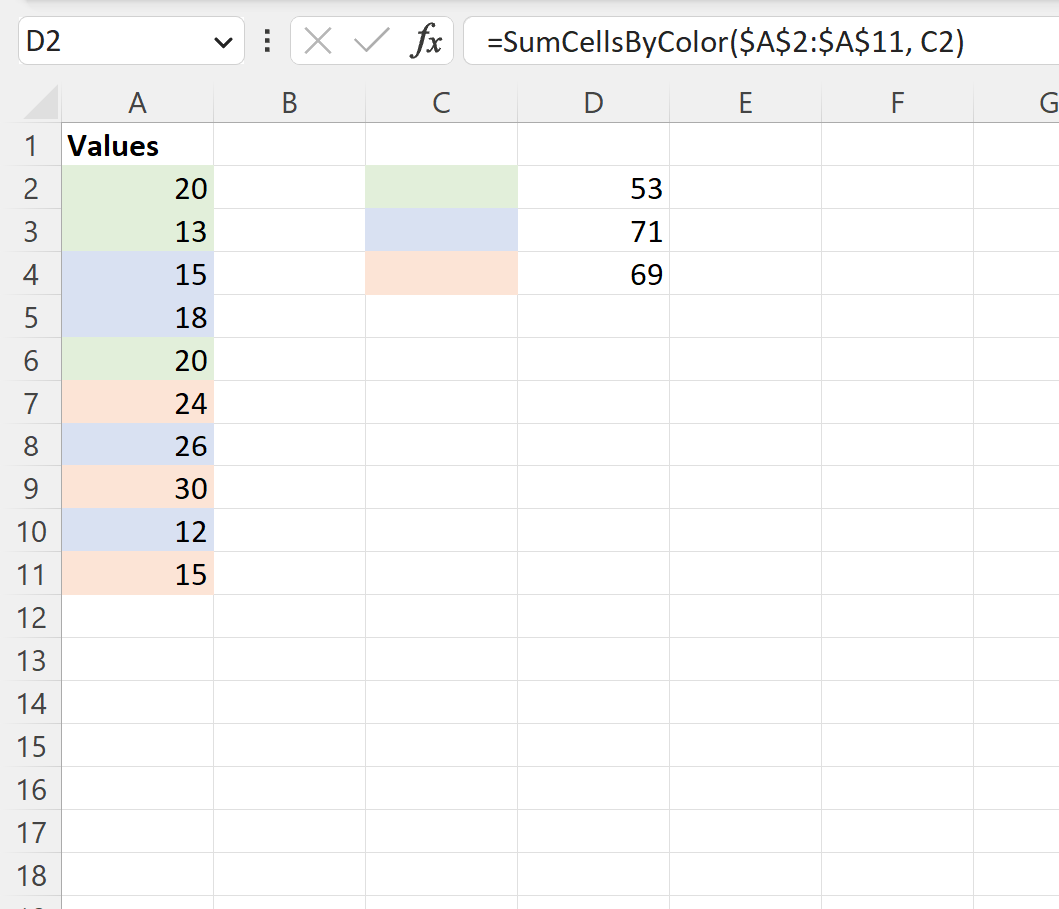
We kunnen bijvoorbeeld zien dat de som van de cellen met een lichtgroene achtergrond 53 is.
We kunnen dit bevestigen door handmatig de som van elke cel met een lichtgroene achtergrond te berekenen:
Som van cellen op lichtgroene achtergrond: 20 + 13 + 20 = 53 .
Dit komt overeen met de waarde berekend door onze formule.
Aanvullende bronnen
In de volgende zelfstudies wordt uitgelegd hoe u andere veelvoorkomende taken in Excel kunt uitvoeren:
Hoe toe te voegen per categorie in Excel
Hoe toe te voegen per jaar in Excel
Hoe per maand toe te voegen in Excel
Hoe toe te voegen per week in Excel